"Program iTunes je ustavljen": glavni vzroki problema
Med delovanjem programa iTunes lahko uporabnik naleti na različne težave, ki lahko motijo običajno delovanje programa. Eden od najpogostejših težav je nenaden izklop programa iTunes in prikaz sporočila "iTunes Work je prekinjen". Ta težava bo podrobneje obravnavana v članku.
Napaka »Operacija iTunes je bila prekinjena« lahko pride zaradi različnih razlogov. V tem članku bomo poskušali pokriti največje število razlogov in po priporočilih članka boste verjetno rešili težavo.
Vsebina
Zakaj pride do napake »iTunes Work Stop«?
Razlog 1: pomanjkanje virov
Ni skrivnost, da je program iTunes za Windows zelo zahteven, da "jedo" večino virov sistema, zaradi česar se lahko program enostavno upočasni tudi na močnih računalnikih.
Če želite preveriti stanje RAM-a in CPU-ja, zaženite okno Task Manager z bližnjico Ctrl + Shift + Esc in preverite, kako daleč so naloženi parametri CPU in pomnilnika . Če so ti parametri naloženi na 80-100%, boste morali zapreti največje število programov, ki se izvajajo v računalniku, in poskusite znova zagnati iTunes. Če je bil problem pomanjkanje RAM-a, potem mora program delati v redu, ne bo več zrušil.
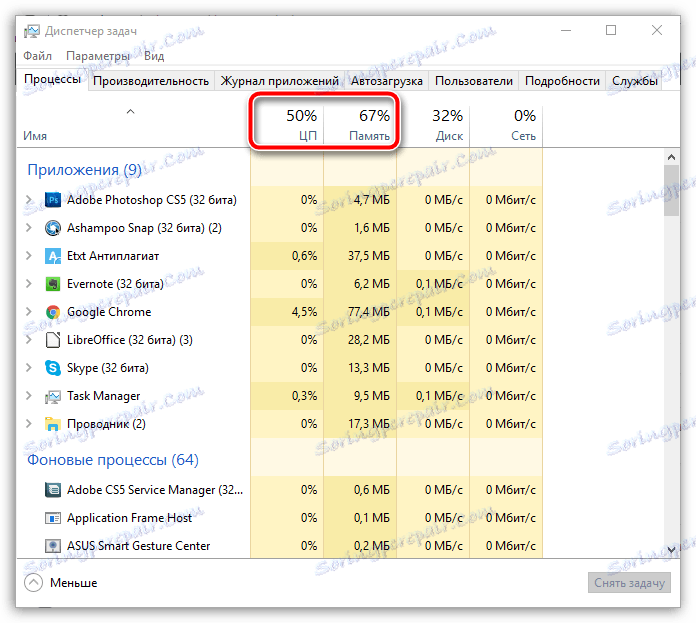
Vzrok 2: Program se je zrušil
Ne izkljucite možnosti, da ima iTunes resen crash, ki ne dopušča sodelovanja s programom.
Najprej ponovno zaženite računalnik in poskusite znova zagnati iTunes. Če je težava še vedno ustrezna, je treba poskusiti znova namestiti program, potem ko je že opravil popolno odstranitev iz računalnika. O tem, kako v celoti odstraniti iTunes in vse dodatne komponente programa iz računalnika, so prej povedali na naši spletni strani.
Kako v celoti odstraniti iTunes iz računalnika
In šele po dokončanju odstranitve iTunes, znova zaženite računalnik in nadaljujte s prenosom in namestitvijo nove različice programa. Priporočljivo je, da pred namestitvijo iTunes v računalnik onemogočite protivirusno delovanje, da izključite možnost blokiranja procesov tega programa. Praviloma v večini primerov popolna ponovna namestitev programa omogoča reševanje številnih težav v programu.
Razlog 3: QuickTime
QuickTime velja za enega od napak Apple. Ta igralec je zelo neprijetno in nestabilen medijski predvajalnik, ki ga uporabniki v večini primerov ne potrebujejo. V tem primeru bomo poskušali odstraniti ta predvajalnik iz računalnika.
Če želite to narediti, odprite meni »Nadzorna plošča« , v zgornjem desnem delu okna prikažite način prikaza postavk menija »Majhne ikone« in pojdite na razdelek »Programi in funkcije« .
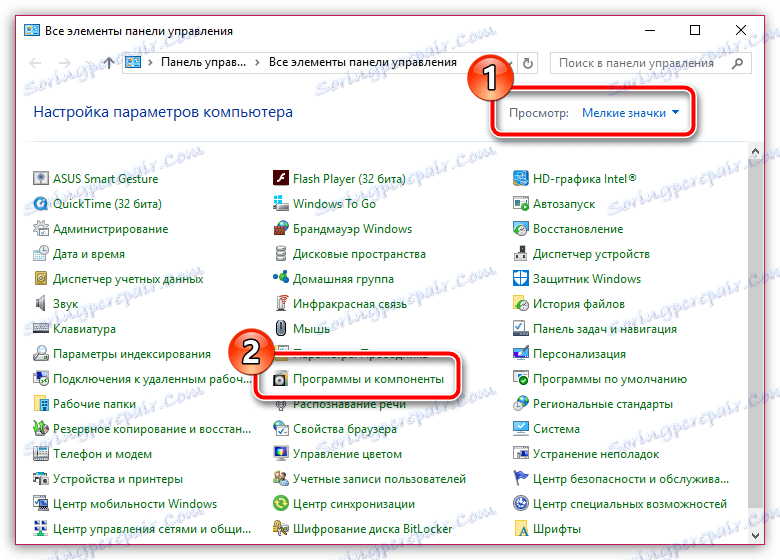
Poiščite igralca QuickTime na seznamu nameščenih programov, z desno miškino tipko kliknite na njega in pojdite na element »Izbriši« v prikazanem kontekstnem meniju.
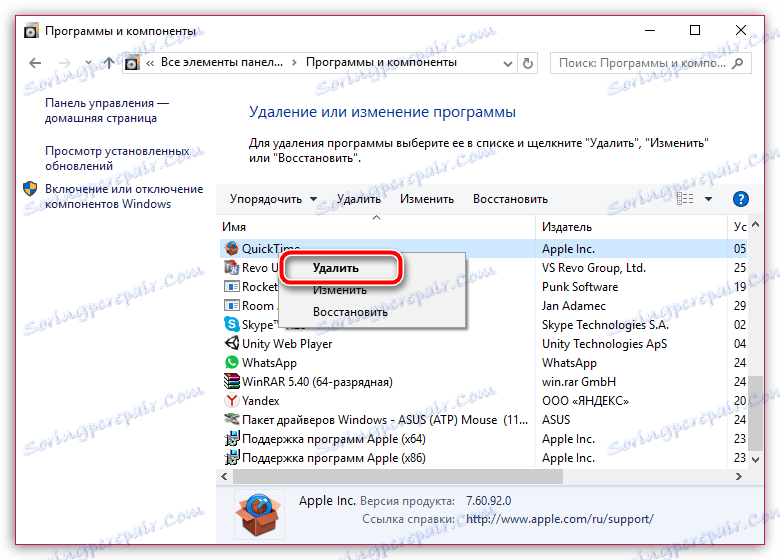
Ko končate z odstranjevanjem predvajalnika, znova zaženite računalnik in preverite stanje iTunes.
4. razlog: konflikt drugih programov
V tem primeru bomo poskušali ugotoviti, ali vtičniki, ki niso prišli iz kril Apple, v nasprotju z iTunes.
Če želite to storiti, istočasno držite tipke Shift in Ctrl ter nato odprite bližnjico iTunes? Nadaljujemo pritiskanje tipk, dokler se ne prikaže sporočilo, ki vas pozove, da v varnem načinu zaženete iTunes.
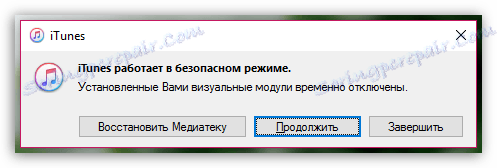
Če je zaradi tehtanja iTunes v varnem načinu težave odpravljeno, potem je povzetek, iTunes oviran s strani neodvisnih vtičnikov, nameščenih za ta program.
Če želite odstraniti programe tretjih oseb, morate preiti v naslednjo mapo:
Za operacijski sistem Windows XP: C: Dokumenti in nastavitve USERNAME Podatki o aplikacijah Apple Computer iTunes iTunes Plug-ins
V operacijskem sistemu Windows Vista in zgoraj: C: Users USERNAME Podatki o aplikacijah gostovanje Apple Computer iTunes iTunes vtiči
V to mapo lahko vstopite na dva načina: ali takoj kopirajte naslov v naslovno vrstico Raziskovalca, tako da najprej zamenjate »USER_NAME« z navedenim imenom vašega računa ali pa zaporedoma obiščete mapo, da izmenično prenesete vse navedene mape. Ulov je, da so lahko mape, ki jih potrebujemo, skrite, kar pomeni, da boste morali, če želite prejeti želeno mapo v drugi način, prikazati skrite mape in datoteke.
Če želite to narediti, odprite meni »Nadzorna plošča« , si v zgornjem desnem delu okna prikažite elemente menija »Mala ikona« in nato izberite razdelek »Nastavitve za raziskovalca« .
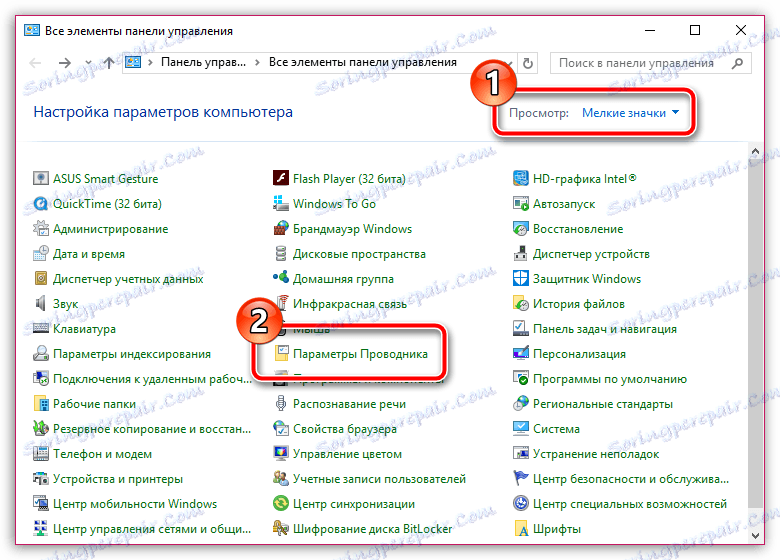
V oknu, ki se odpre, odprite kartico »Pogled «. Na zaslonu je prikazan seznam parametrov in morate iti na sam konec seznama, kjer morate aktivirati element »Pokaži skrite datoteke, mape in pogone« . Shranite spremembe.
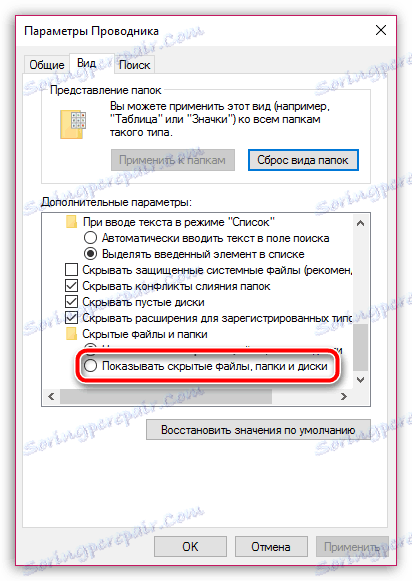
Če v odprti mapi »iTunes Plug-Ins« obstajajo datoteke, jih morate izbrisati in znova zagnati računalnik. Z odstranjevanjem dodatkov drugih ponudnikov iTunes bi moral delovati v redu.
Vzrok 5: Težave z računom
iTunes lahko nepravilno deluje samo pod vašim računom, vendar lahko v drugih računih program deluje popolnoma pravilno. Podobna težava lahko nastane zaradi nasprotujočih si programov ali sprememb v računu.
Če želite začeti ustvarjati nov račun, odprite meni »Nadzorna plošča« in v zgornjem desnem kotu prikažite elemente menija »Majhne ikone« in pojdite na »Uporabniški računi« .
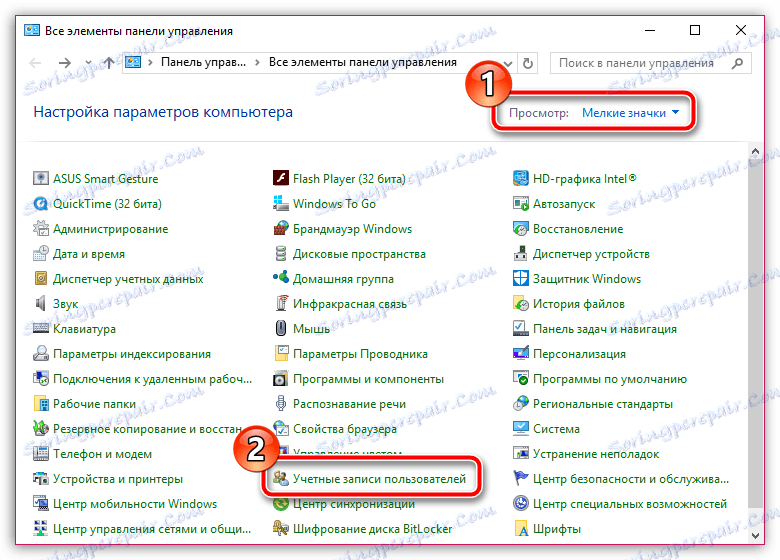
V novem oknu pojdite na »Upravljanje drugega računa«.
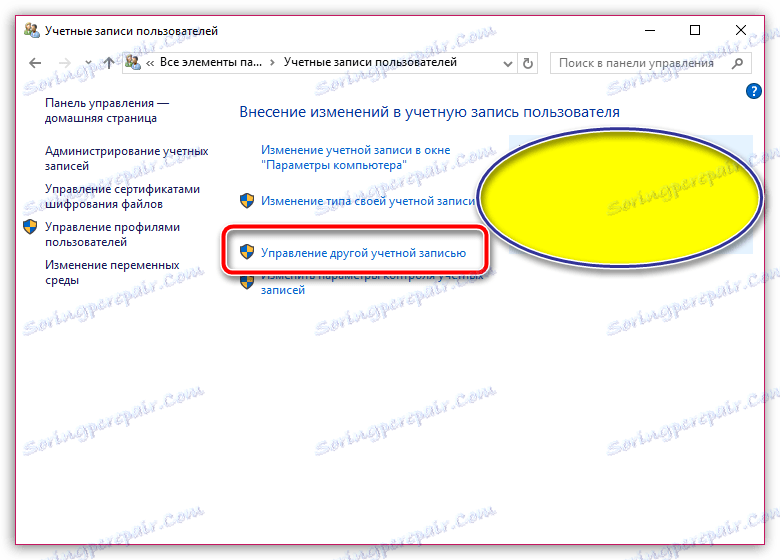
Če ste uporabnik sistema Windows 7, lahko v tem oknu ustvarite nov gumb za račun. Če ste uporabnik operacijskega sistema Windows 10, morate klikniti povezavo »Dodaj novega uporabnika v oknu » Nastavitve računalnika « .
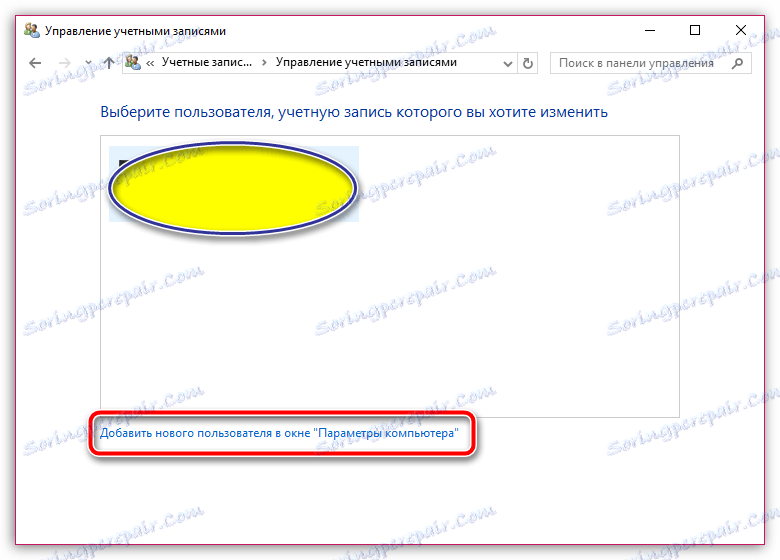
V oknu »Možnosti« izberite »Dodaj uporabnika za ta računalnik« in zaključite z ustvarjanjem računa. Naslednji korak je, da se prijavite z novim računom, nato pa namestite iTunes in preverite njegovo funkcionalnost.
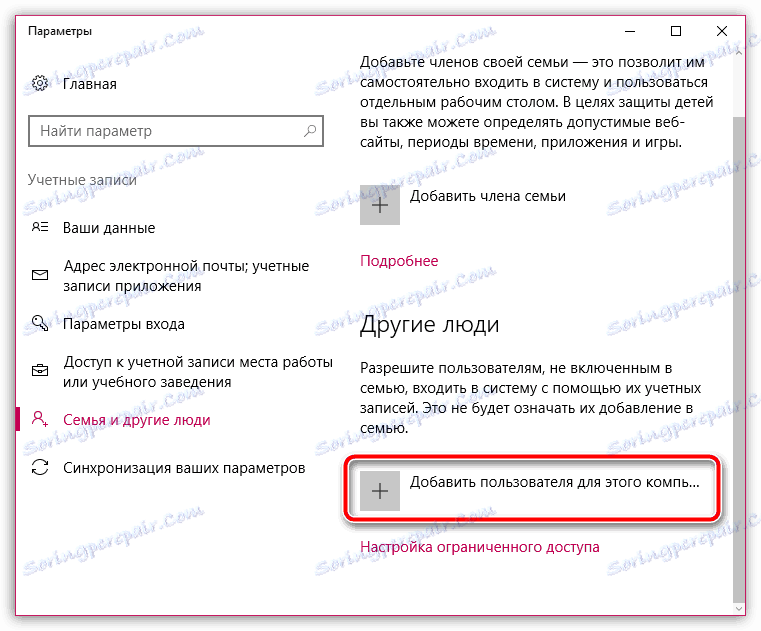
To so praviloma glavni razlogi za pojav težave, ki je povezana z nenadnim izklopom iTunes. Če imate kakršne koli izkušnje z reševanjem takega sporočila, o tem v pripombah povejte.